Aggiornato 2024 di aprile: smetti di ricevere messaggi di errore e rallenta il tuo sistema con il nostro strumento di ottimizzazione. Scaricalo ora su questo link
- Scarica e installa lo strumento di riparazione qui.
- Lascia che scansioni il tuo computer.
- Lo strumento sarà quindi ripara il tuo computer.
The Sims 4 è uno dei giochi di simulazione di vita più popolari al mondo. Come nella vita reale, i giocatori possono coinvolgere i propri sim in varie attività e costruire relazioni con altri sim.

The Sims 4 è un gioco molto stabile, ma i giocatori riferiscono che di tanto in tanto potrebbe esserci vari problemi tecnici che limitano la loro esperienza di gioco.
Il tuo gioco Sims 4 non si apre? Non preoccuparti. Molti giocatori di Sims 4 hanno segnalato questo problema. È possibile utilizzare una delle seguenti soluzioni per risolvere il problema.
Ci sono sei soluzioni che puoi provare a risolvere. Potrebbe non essere necessario provarli tutti. Devi solo andare in cima alla lista finché non trovi quello che ti serve.
Ripara il gioco
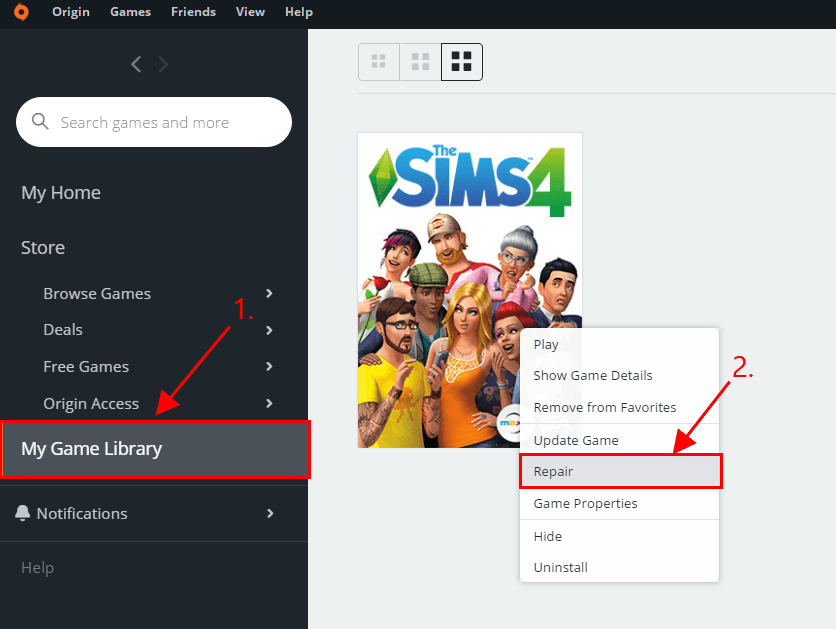
Se Sims 4 non si avvia o decolla, la prima cosa che puoi provare è aggiustare il gioco in Origin. Per ripristinare il gioco, segui questi passaggi:
1) Apri Origin.
2) Vai alla tua libreria di giochi.
3) Fai clic con il pulsante destro del mouse sul gioco Sims 4 e scegli "Ripara".
4) Controlla se Sims 4 si apre.
Elimina i file della cache di Origin
Aggiornamento di aprile 2024:
Ora puoi prevenire i problemi del PC utilizzando questo strumento, ad esempio proteggendoti dalla perdita di file e dal malware. Inoltre è un ottimo modo per ottimizzare il computer per le massime prestazioni. Il programma corregge facilmente gli errori comuni che potrebbero verificarsi sui sistemi Windows, senza bisogno di ore di risoluzione dei problemi quando hai la soluzione perfetta a portata di mano:
- Passo 1: Scarica PC Repair & Optimizer Tool (Windows 10, 8, 7, XP, Vista - Certificato Microsoft Gold).
- Passaggio 2: fare clic su "Avvio scansione"Per trovare problemi di registro di Windows che potrebbero causare problemi al PC.
- Passaggio 3: fare clic su "Ripara tutto"Per risolvere tutti i problemi.
Nel tempo, questi file accumulano dati obsoleti o danneggiati, il che causa vari problemi. Puoi trova i file della cache di Origin qui:
- Cartella di origine in C: UsersAppDataLocal
- Cartella di origine in C: Users AppDataRoaming
Se non vedi i file in queste posizioni, espanderli. Vai al menu di ricerca, inserisci una cartella, quindi seleziona Mostra cartelle e file nascosti nei risultati della ricerca.
È inoltre possibile accedere a queste cartelle dalla finestra di dialogo Esegui. Per fare ciò, premi semplicemente il tasto Windows + R per aprire la finestra di dialogo Esegui. Ora inserisci una delle seguenti righe:
- Per accedere alla directory di spostamento, digita appdata% e premi Invio o premi OK.
- Per accedere alla directory locale, immettere% localappdata% e premere Invio o premere OK.
Disabilita il software antivirus

Il motivo per cui questo errore potrebbe continuare a comparire è perché interviene il software antivirus installato sul tuo computer. Esistono diverse opzioni che possono aiutare a proteggere il tuo computer monitorando anche le varie applicazioni in esecuzione e i tipi di risorse utilizzate.
Con questa soluzione, dovrai esaminarti e vedere se il tuo antivirus ha impostazioni in grado di fornire questi servizi. Inoltre, assicurati di aggiungere Sims 4 come eccezione per evitare tutti questi problemi.
Se il problema non può essere risolto, puoi disattivare completamente l'antivirus. Dopo averlo scollegato, riavvia il computer e verifica se puoi accedere facilmente ai siti Web.
Rimuovi i file del rapporto sugli arresti anomali dalla cartella Sims 4
In questo caso devi prima eliminare due file, vale a dire lastCrash.txt e lastException.txt. I file lastexception.txt vengono creati quando il codice del gioco contiene un errore. Quando si verifica questo errore, il gioco non vola via, significa solo che è successo qualcosa di imprevisto durante il gioco. I file lastcrash.txt vengono creati quando il gioco si arresta in modo anomalo e vengono utilizzati per diagnosticare gli errori del gioco.
- Vai alla cartella C: \ Users \ YOU \ Documents \ Electronic Arts \ The Sims 4.
- Trova ed elimina i file lastCrash.txt e lastException.txt.
- Assicurati che Sims 4 non avvii il problema.
Esegui Sims 4 in modalità compatibilità
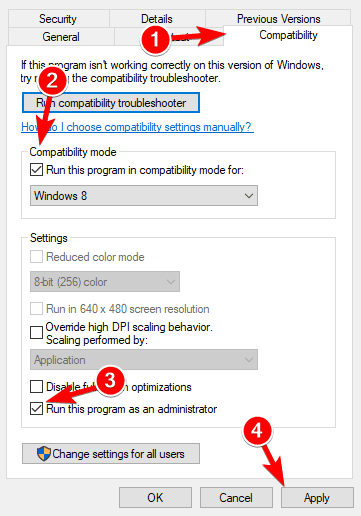
Un'altra cosa che possiamo provare prima di passare ad altre soluzioni tecniche è eseguire Sims in modalità compatibilità con altre versioni di Windows. Ci sono state numerose segnalazioni secondo cui l'esecuzione del gioco in modalità compatibilità ha risolto immediatamente il problema. In Modalità Compatibilità, il gioco funziona con le impostazioni e le configurazioni di una versione precedente del sistema operativo invece dell'ultima versione installata sul tuo computer.
- Fai clic con il pulsante destro del mouse sull'applicazione Sims 4 e seleziona Proprietà.
- In Proprietà, seleziona Compatibilità. Abilita l'opzione Esegui questo programma in modalità compatibilità per e seleziona un altro sistema operativo. È preferibile scegliere Windows 8 o 7.
- Fare clic su Applica per salvare le modifiche e uscire. Ora riavvia completamente il computer e verifica se il problema è stato risolto.
Suggerimento esperto: Questo strumento di riparazione esegue la scansione dei repository e sostituisce i file corrotti o mancanti se nessuno di questi metodi ha funzionato. Funziona bene nella maggior parte dei casi in cui il problema è dovuto alla corruzione del sistema. Questo strumento ottimizzerà anche il tuo sistema per massimizzare le prestazioni. Può essere scaricato da Cliccando qui

CCNA, Web Developer, PC Risoluzione dei problemi
Sono un appassionato di computer e un professionista IT praticante. Ho alle spalle anni di esperienza nella programmazione di computer, risoluzione dei problemi hardware e riparazione. Sono specializzato in sviluppo Web e progettazione di database. Ho anche una certificazione CCNA per la progettazione della rete e la risoluzione dei problemi.

